Git löschen Zweig
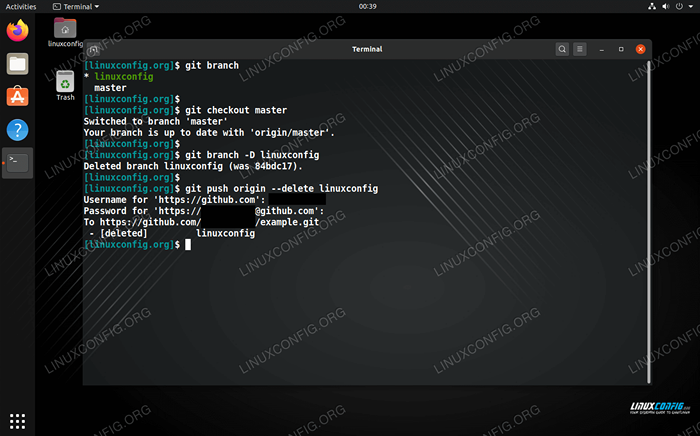
- 2452
- 43
- Henry Liebold
Bei der Arbeit mit Git ist es üblich, dass Projekte mehrere Filialen enthalten. Im Laufe der Zeit können diese Zweige irrelevant werden und gelöscht werden müssen. In anderen Fällen ändern sie den Zweck und es ist notwendig, um den Zweig umzubenennen.
In dieser Anleitung zeigen wir Ihnen die Schritt -für -Schritt -Anweisungen zum Löschen von Git -Zweigen über die Befehlszeile auf einem Linux -System. Wir werden den Prozess zum Löschen lokaler Zweige sowie Remote -Zweige in den folgenden Abschnitten zeigen.
In diesem Tutorial lernen Sie:
- So löschen Sie lokale und entfernte Git -Zweige
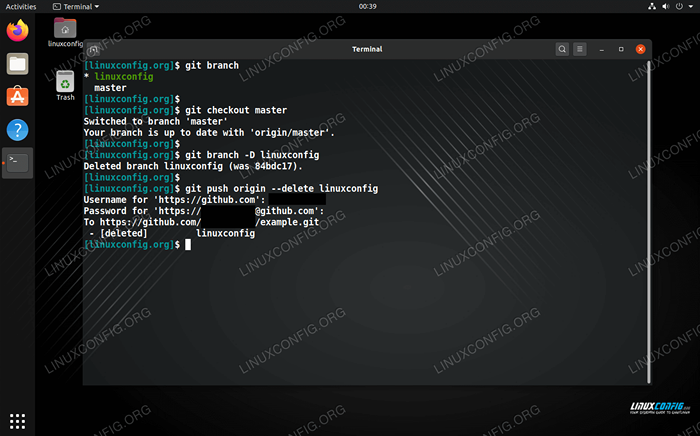 Löschen eines lokalen und abgelegenen Git -Zweigs
Löschen eines lokalen und abgelegenen Git -Zweigs | Kategorie | Anforderungen, Konventionen oder Softwareversion verwendet |
|---|---|
| System | Jede Linux -Distribution |
| Software | Git |
| Andere | Privilegierter Zugriff auf Ihr Linux -System als Root oder über die sudo Befehl. |
| Konventionen | # - erfordert, dass gegebene Linux -Befehle mit Root -Berechtigungen entweder direkt als Stammbenutzer oder mit Verwendung von ausgeführt werden können sudo Befehl$ - Erfordert, dass die angegebenen Linux-Befehle als regelmäßiger nicht privilegierter Benutzer ausgeführt werden können |
Git Branch löschen
Um mit dem Löschen einer Niederlassung vor Ort zu beginnen, muss der Kopf auf einen Zweig gezeigt werden, den Sie sich wünschen nicht löschen. Nehmen wir zum Beispiel an, wir möchten den Zweig löschen Linuxconfig. Erstens sollten wir einen anderen Zweig überprüfen - Master ist normalerweise eine sichere Wette.
$ Git Checkout Master
Jetzt können wir den folgenden Befehl verwenden, um den Zweig zu löschen.
$ git branch -d linuxconfig
Der -D Die Option funktioniert nur, wenn die lokalen und entfernten Zweige derzeit synchronisiert sind. Alternativ können Sie die verwenden -D Option, die Löschung zu erzwingen, egal was passiert.
Jetzt können wir den Zweig remote mit der folgenden Syntax löschen.
$ git push -delete
Wenn Sie mit Zweig arbeiten Linuxconfig Wie oben würde es so aussehen:
$ Git Push Origin -Delete Linuxconfig
Anschließend sollten Sie Ihre Zweigliste mit dem folgenden Befehl aktualisieren:
$ git fetch -p
Der -P Die Option steht für Prune und enthält alle Verweise auf anhaltende Zweige, die gelöscht wurden.
Abschluss
In diesem Leitfaden haben wir die Schritte zum Löschen einer lokalen und abgelegenen Zweigstelle in Git gesehen. Der Prozess ist einfach und kann jederzeit verwendet werden, wenn ein Zweig in Ihrem Projekt irrelevant wird und nicht für die Verschmelzung mit anderen Zweigen benötigt wird.
Verwandte Linux -Tutorials:
- Dinge zu installieren auf Ubuntu 20.04
- Eine Einführung in Linux -Automatisierung, Tools und Techniken
- Dinge zu tun nach der Installation Ubuntu 20.04 fokale Fossa Linux
- Mastering -Bash -Skriptschleifen beherrschen
- So benennen Sie mehrere Dateien unter Linux um
- Mint 20: Besser als Ubuntu und Microsoft Windows?
- Ubuntu 20.04 Tricks und Dinge, die Sie vielleicht nicht wissen
- Ubuntu 20.04 Leitfaden
- Linux -Download
- Wie man Kali Linux und Windows 10 Dual -Boot -Start hat
- « So erhalten Sie die Zeit für Sonnenaufgang und Sonnenuntergang für eine beliebige Position von Linux -Befehlszeile
- So installieren Sie TeamViewer unter Linux »

